Törölt iMess-ek helyreállítása iPhone-on (a mentés nélkül és a mentés nélkül)
"Véletlenül töröltem a feleségemtől a régi iMessages üzeneteket, amelyek nagyon fontosak voltak számomra. Visszakaphatom a törölt iMessages üzeneteket? Hogyan kérhetem le az iMessages-t?"
Természetesen tudsz!
Fontos iMessages törölve lett az iPhone készülékről? Ne sírj! Ha Ön is sokat szenved a törölt iMesaage-ek miatt, akkor jó helyen jár. Ez a bejegyzés hat olyan módszerre összpontosít, amelyek a kezdők számára segítenek Önnek visszaállíthatja a törölt iMessages üzeneteket az iPhone készüléken biztonsági mentéssel vagy anélkül.
OLDAL TARTALMA:
1. rész: A törölt iMessages visszaállítása biztonsági mentés nélkül
Visszaállíthatja a törölt iMessages alkalmazást iPhone-on biztonsági mentés nélkül?
A válasz igen!
Az iPhone biztonsági mentése jó szokás adatvesztés esetén. Ha azonban elfelejt biztonsági másolatot készíteni, mielőtt elveszítené a fontos információkat, lehetséges az iMessages helyreállítása? Hogyan tölthetem le az iMessages-t?
Ne aggódj! Amire szüksége van, olyan iPhone adat-helyreállító szoftverre van szüksége Apeaksoft iPhone Data Recovery, amely lehetővé teszi a törölt adatok biztonságos és gyors helyreállítását biztonsági mentés nélkül.
A törölt iMessages visszaállítása biztonsági mentés nélkül
- A törölt iMessages visszaállítása közvetlenül egy kattintással.
- Támogatja az összes iOS-eszközt, például iPhone, iPad, iPod touch stb.
- Visszaszerezheti az elveszett iMessage-eket az iTunes és az iCloud biztonsági másolatából.
- Más adattípusok, például névjegyek, fényképek, hangüzenetekstb. iPhone-on.
Biztonságos letöltés
Biztonságos letöltés

Most bontsuk le lépésről lépésre a törölt iMessages biztonsági mentés nélkül való megtekintésének folyamatát.
Lépés 1. IPhone beolvasása
Töltse le és telepítse Apeaksoft iPhone Data Recovery számítógépén a fenti link segítségével. Kattintson iPhone Data Recovery És válassza ki a Visszaszerezni az iOS eszközről opciót.
USB-kábellel csatlakoztassa iPhone készülékét a számítógéphez. Nyomja meg a Lapolvasás indítása gombot.

Lépés 2. A régi iMessages megtekintése
A szkennelési folyamat befejezése után ebben a szoftverben láthatja az összes adattípust az iPhone kijelzőjén.
Kattintson az Üzenetek opciót, és mindent látni fog Szöveges üzenetek és iMessages a jobb oldalon.
Ha csak a törölt elemeket szeretné látni, egyszerűen lapozzon a Csak a törölt megjelenítése opciót az összes törölt iMessage megtekintéséhez.
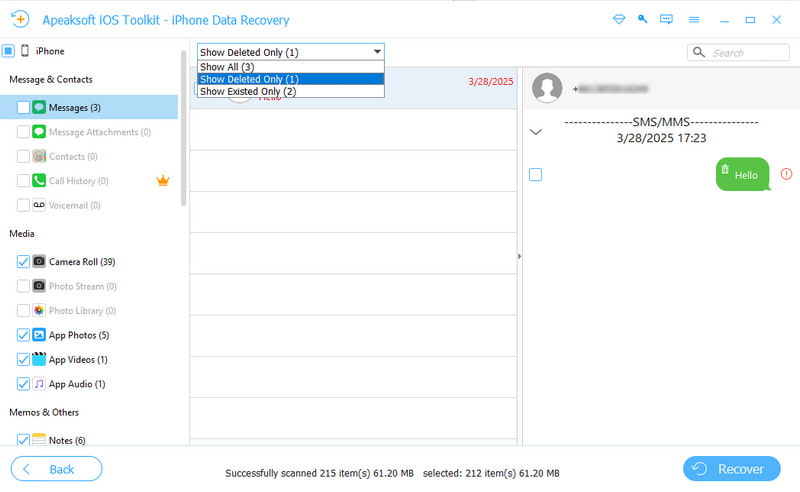
Lépés 3. Helyreállítása törölt iMessages az iPhone
Miután megtalálta a törölt elemeket, jelölje be, és kattintson Meggyógyul hogy a törölt iPhone iMessages üzeneteket CSV, HTML vagy csatolt fájlként mentse a számítógépére.

2. rész: A törölt iMessages visszaállítása számítógép nélkül
Ha nem rendelkezik számítógéppel, vagy problémásnak találja a számítógép használatát a törölt iMessage-üzenetek helyreállításához, kétféleképpen találhatja meg a törölt üzeneteket az iPhone készüléken számítógép nélkül. De vegye figyelembe, hogy ez a 2 módszer megköveteli, hogy gyakran készítsen biztonsági másolatot az iCloudról.
Helyreállítsa a törölt iMeszegeket az iCloud biztonsági másolatból
Lépés 1. visszaállítása iPhone
Az iPhone-on keresse fel beállítások > általános > vissza > Erase All Content and Settings az iPhone gyári alaphelyzetbe állításához.

Tipp: Az iPhone-adatok a gyári beállítások visszaállítása után teljesen törlődnek. Ezért kérem készítsen biztonsági másolatot az iPhoneról előlegként.
Lépés 2. Visszaállítás iCloud biztonsági mentésről
Az iPhone gyári beállításai után a rendszer átirányítja a Alkalmazások és adatok képernyő. Koppintson a Visszaállítás az iCloud Backup szolgáltatásból.
Jelentkezzen be iCloud-fiókjába, és válasszon egy biztonsági másolatot, hogy az összes iMessage visszakerüljön iPhone-jára.

Tipp: ha te felejtse el az Apple ID jelszavát, a jelszó visszaállításához segítséget kell kérnie egy erre a célra szolgáló szoftvertől.
A törölt iMessages visszaállítása az iCloud szinkronizálásból
Lépés 1. Nyissa meg a Beállítások - Az Ön neve - iCloud - Összes megjelenítése menüpontját.
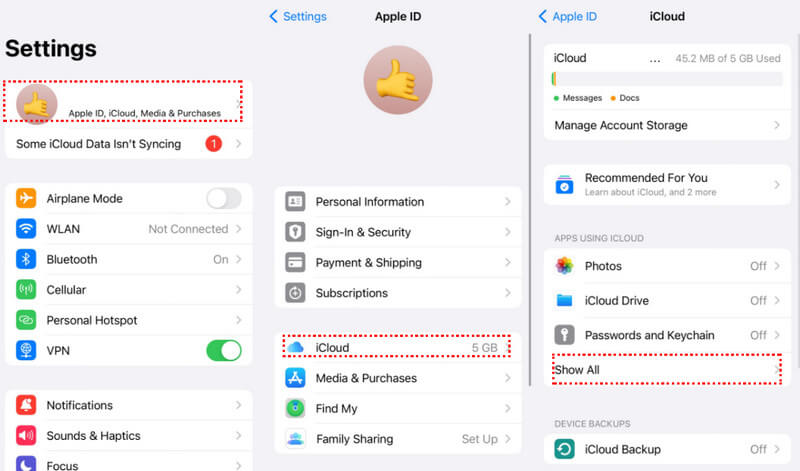
Lépés 2. Kattintson az Üzenetek opciót, és fordítsa el a mellette lévő kapcsolót Kikapcsolt állapotban használja ezen az iPhone-on a következő oldalon.
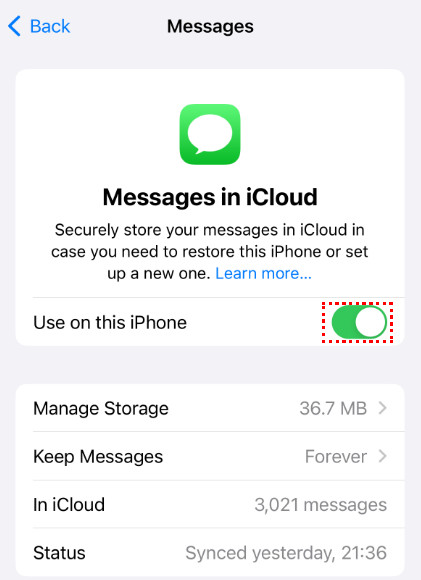
Tipp: Megjelenik egy felugró ablak, amelyben le kell töltenie az üzeneteket. Nyugodtan kattintson rá.
Lépés 3. Kapcsolja be Használja ezen az iPhone-on. Várjon néhány másodpercet, és valószínű, hogy az iMessages sikeresen visszaáll.
Bónusz tipp: Szeretné szelektíven visszaállítani a törölt iMessage-eket az iCloud biztonsági mentéséből?
Ha úgy találja, hogy túl sok nem kívánt elemet állított vissza, akár iCloud-mentés, akár iCloud-szinkronizálás használatával, próbálja ki az Apeaksoft iPhone Data Recovery-t a szelektív visszaállításhoz. iCloud helyreállítás.
3 rész. Hogyan lehet visszaállítani a törölt iMessage-eket az iTunes Backup programból
Ha még mentett iMessages az iTunes-ba, az iTunes biztonsági mentésének használatával könnyű lesz visszaállítani az iMessage-eket.
Lépés 1. Csatlakoztassa iPhone-ját a számítógépéhez USB-kábellel, és indítsa el az iTunes alkalmazást a számítógépen.
Lépés 2. Kattintson iPhone-ja mintájára a bal felső sarokban.
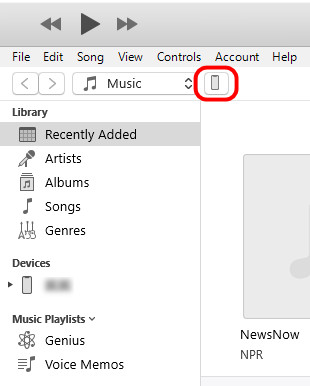
Lépés 3. Keresse meg a A mentések szakasz és kattintson Restore Backup. Válassza ki a legújabb biztonsági másolatot, vagy azt a biztonsági másolatot, amelyről úgy gondolja, hogy a törölt iMessages üzeneteket tartalmazza. Találat Visszaad megerősítéséhez.
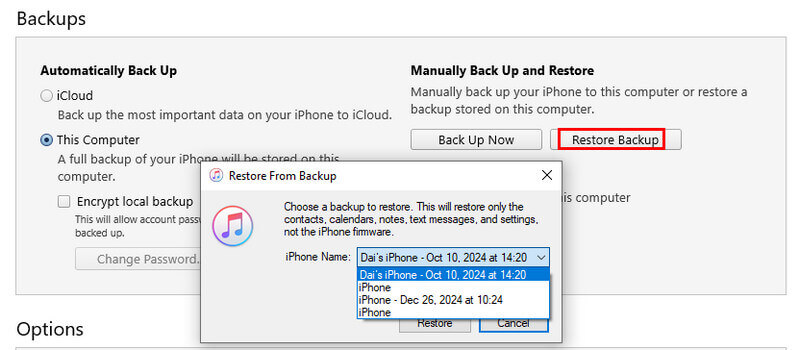
Több választási lehetőség: szelektíven visszakeresheti a törölt iMessage-eket az iTunes biztonsági másolatból
Ha meg szeretné tekinteni, hogy a biztonsági másolat tartalmazza-e a kívánt adatokat, vagy nem szeretne sok más nem kívánt adatfájlt visszaállítani, erősen ajánljuk Apeaksoft iPhone Data Recovery.
Biztonságos letöltés
Biztonságos letöltés
Lépés 1. Az iTunes biztonsági mentése
Indítsa el ezt a programot a számítógépén, és kattintson a gombra iPhone Data Recovery > Helyreállítás az iTunes biztonsági mentésből. Megtekintheti az iTunes biztonsági másolatainak listáját, és kiválaszthatja azt, ahol a törölt iMessage-eket tárolja. Kattintson Lapolvasás indítása.
Jegyzet: Ha azt találja, hogy az iTunes biztonsági másolata mellett egy zárolási kép található, az azt jelenti, hogy az iTunes biztonsági másolata titkosított, és meg kell adnia a iTunes jelszó feloldásához.

Lépés 2. Tekintse meg és állítsa vissza a törölt iMessages üzeneteket az iTunes biztonsági másolatából
Várja meg, amíg ez az eszköz beolvassa az iTunes biztonsági másolatát. A szkennelési folyamat után a bal oldali panelen az összes adattípus látható.
Kattints Üzenetek az összes törölt iMessage, SMS és MMS megtekintéséhez.
Jelölje be azokat, amelyeket vissza szeretne állítani, és kattintson Meggyógyul a törölt iMessages mentéséhez a számítógépére.

Ily módon, amire szüksége van, csak az iTunes biztonsági mentésű számítógép. Itt szeretné tudni, hogyan kell fix iMessage hiba nem történt meg.
4. rész: A törölt iMessages üzenetek visszaállítása Mac rendszeren
Az iTunes biztonsági mentéséből a Finderben való helyreállítás mellett az alábbi lépéseket is követheti a törölt iMessages visszaállításához Macen:
Lépés 1. Indítsa el az iMessages alkalmazást Mac számítógépén, és kattintson a gombra Előny.
Lépés 2. engedélyezze a Előzmények mentése a beszélgetések lezárásakor lehetőség a általános beállításokat.
Lépés 3. Nyissa meg a Findert, és kattintson a gombra Go a menüsorban. Kattintson Go to Folder.
Lépés 4. belép ~ / Library / Üzenetek Mac számítógépén, és itt látni fogja az összes iMessage-t.

Következtetés
Hogyan tölthetem le az iMessages-t? A választ a fenti 6 módon kaphatja meg az iMessages biztonsági mentéssel vagy anélkül történő helyreállításával.
Függetlenül attól, hogy az iCloud vagy az iTunes biztonsági mentéséből állít helyre, azok felülírják a meglévő adatait. Ha nem rendelkezik biztonsági másolattal, és csak a törölteket szeretné visszaállítani, ne hagyja ki Apeaksoft iPhone Data Recovery.
Most már Önön múlik, hogy kövesse a példát a törölt iMessages visszaállításához az iPhone-on.
Kapcsolódó cikkek
Ez egy átfogó útmutató, amely segít a szöveges üzenetek és az iMessage szinkronizálásában iPhone-ról iPadre iClouddal vagy anélkül.
Szeretné visszaállítani a törölt TikTok üzeneteket iPhone vagy Android telefonon? Olvassa el ezt az útmutatót, és ismerjen meg 4 hasznos visszaállítási módszert.
Ismerje meg, hogy hol tárolja a törölt szöveges üzeneteket, és akkor tudni fogja, hogyan állíthatja vissza a törölt szöveges üzeneteket Android telefonján.
Útmutatónkat követve hatékonyan szinkronizálhatja iPhone-járól a MacBook-ra az üzeneteket, beleértve a szöveges üzeneteket és az iMessage-t.

